For de som er på gjerdet om å hoppe utenfor Apples økosystem og teste en annen mobil plattform, er det første du bør bekymre deg for å sparke iMessage til fortauet.
Apples proprietære meldingsplattform forbinder ditt telefonnummer, e-postadresse (e) og Apple ID til Apples servere. Når du er aktivert, kan du sende beskjed til andre Apple-brukere fra alle Apple-enhetene dine uten å hoppe over et slag, samt sende vanlige tekstmeldinger til dine "andre" venner.
Plattformen er rask, pålitelig og gir en bedre opplevelse enn standard tekstmeldinger. Men det er kjent for å forårsake problemer når en bruker bestemmer seg for å forlate iOS bak og hoppe skipet til en annen plattform.
Hva slags problemer? Innkommende meldinger fra iOS-brukere går tapt i et iMessage-svart hull, ikke levert til den nye enheten, og verken deg eller avsenderen vet noe bedre. Personen som sendte meldingen tror du har det, og du har ingen anelse om at den ble sendt. Det er frustrerende, minst sagt.
Vi har dekket ulike metoder for å gjøre bryteren så enkel som mulig, men her er min rutine for deaktivering av iMessage. Som noen som bytter mellom Android og IOS regelmessig, har jeg hatt mange forsøk på å gjøre overgangen så glatt som mulig.
Nylig fant jeg den rette kombinasjonen av trinn som gjør prosessen smertefri for meg selv og de jeg jevnlig sender melding til. Du vil fullføre trinnene nedenfor før du fjerner SIM-kortet fra iPhone. Jeg gjentar: Før du fjerner SIM-kortet fra iPhone.
Deaktiver iMessage på Mac og iPad
Før du slår av iMessage på iPhone, må du deaktivere den på alle andre Apple-enheter som du bruker iMessage. Forutsatt at du eier en iPad eller Mac (eller begge deler), her er instruksjonene for hver enhet.

", " modalTemplate ":" {{content}} ", " setContentOnInit ": false} '>
På en Mac, gjøres dette i appen Meldinger. Når meldingene er åpne, klikker du på Meldinger i menylinjen etterfulgt av Innstillinger . Velg fanen Kontoer, og velg deretter iMessage-kontoen din. Deretter klikker du i avmerkingsboksen ved siden av telefonnummeret ditt for å fjerne det fra enheten. (Du må kanskje aktivere en av e-postadressene som er koblet til kontoen din før du kan fjerne telefonnummeret ditt.) Endelig klikker du i avmerkingsboksen ved siden av Aktiver denne kontoen for å fjerne merket og deaktivere iMessage-kontoen din på Mac-en.
Gjør det samme på iPad. Start Innstillinger- appen, trykk på Meldinger og skyv iMessage-bryteren til Off- posisjonen.
Deaktiver iMessage på telefonen din

", " modalTemplate ":" {{content}} ", " setContentOnInit ": false} '>
Når du deaktiverer iMessage på alle enheter du bruker den i tillegg til iPhone, kan du nå slå den av på telefonen. Prosessen er den samme som på iPad: Start innstillinger, trykk på Meldinger, skyv iMessage-bryteren til Av .
Send en tekst

Vent et par minutter etter at du har deaktivert iMessage på iPhone, og send en tekstmelding til en kontakt. Jeg foreslår å plukke noen du kjenner er en iMessage-bruker. Du vet at det er en tekstmelding når den grønne Send- knappen vises til høyre for tekstfeltet. Også boblen for meldingen du nettopp sendte, vil bli grønn i stedet for den vanlige blåen.
Nå kan du fjerne SIM-kortet ditt
Jeg vet at trinnene ovenfor virker som mye arbeid, men i virkeligheten tar det bare et par minutter. Du trenger bare å planlegge fremover og deaktivere iMessage før du gjør bryteren. Med andre ord, gå gjennom trinnene ovenfor før du går til en bærebutikk og kjøp en skinnende ny Android-enhet eller aktiverer en ny enhet som nettopp er kommet via FedEx.
Hvis du glemmer å deaktivere iMessage, eller mister iPhone og uventet tvunget til å bytte til Android, ikke bekymre deg. Fra iOS 10 virker det som om iOS nå forsøker å fjerne telefonnummeret ditt fra iMessage når du fjerner SIM-kortet fra en iPhone. Jeg har fortsatt måttet gå gjennom og deaktivere iMessage på min Mac og iPad for å sikre at overgangen gikk jevnt, men det faktum at Apple tar skritt for å gjøre prosessen lettere, er beroligende.
Hvis du, etter å ha fulgt trinnene ovenfor, har kontaktinformasjon, kan de fortsatt ikke sende deg meldinger, be dem om å tvinge et par meldinger gjennom som en tekst. De kan gjøre dette fra deres iOS-enhet ved å trykke lenge på den blå meldingen de forsøkte å sende og velge Send som tekstmelding . To eller tre meldinger i rask rekkefølge krever vanligvis en enhet som gjenkjenner at du ikke lenger bruker iMessage.
Hvis alt annet feiler, kan du alltid bruke Apples verktøy til å avregistrere telefonnummeret ditt fra serverne.
Redaktørens notat: Dette innlegget ble opprinnelig publisert 16. mars 2015. Det har siden blitt oppdatert for å gjenspeile nye funksjoner og endringer.










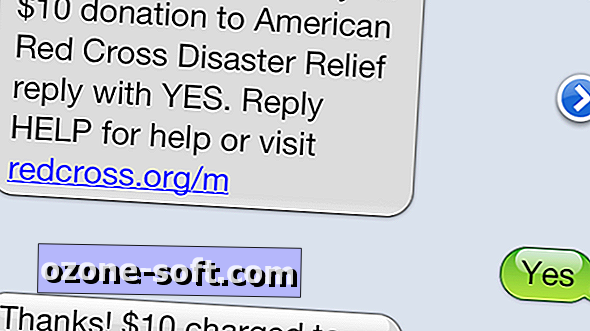


Legg Igjen Din Kommentar